LINEのトーク画面の背景は、デフォルトだと青空のような画像、着せ替えを適用しているとそれに応じた画像が表示されます。この背景は自分でカスタマイズし、好きな画像や写真に変更することが可能です。
この記事では、LINEのトークルームの背景を変更する方法を、個別・全体とそれぞれご紹介。さらに、期間限定で表示される背景エフェクトについても解説します。
【個別のトークルーム】トークルームの背景を変更する方法とは?
トークルームの背景は、LINEが用意している素材を利用する方法と、自分が撮影した写真や保存した画像を利用する2つの方法があります。
まずは個別のトークルームの背景を変更する方法についてご紹介します。
【個別のトークルーム】はじめから用意されているデザインをトーク背景に使う
LINEが用意している背景デザインを利用する方法は以下の通りです。
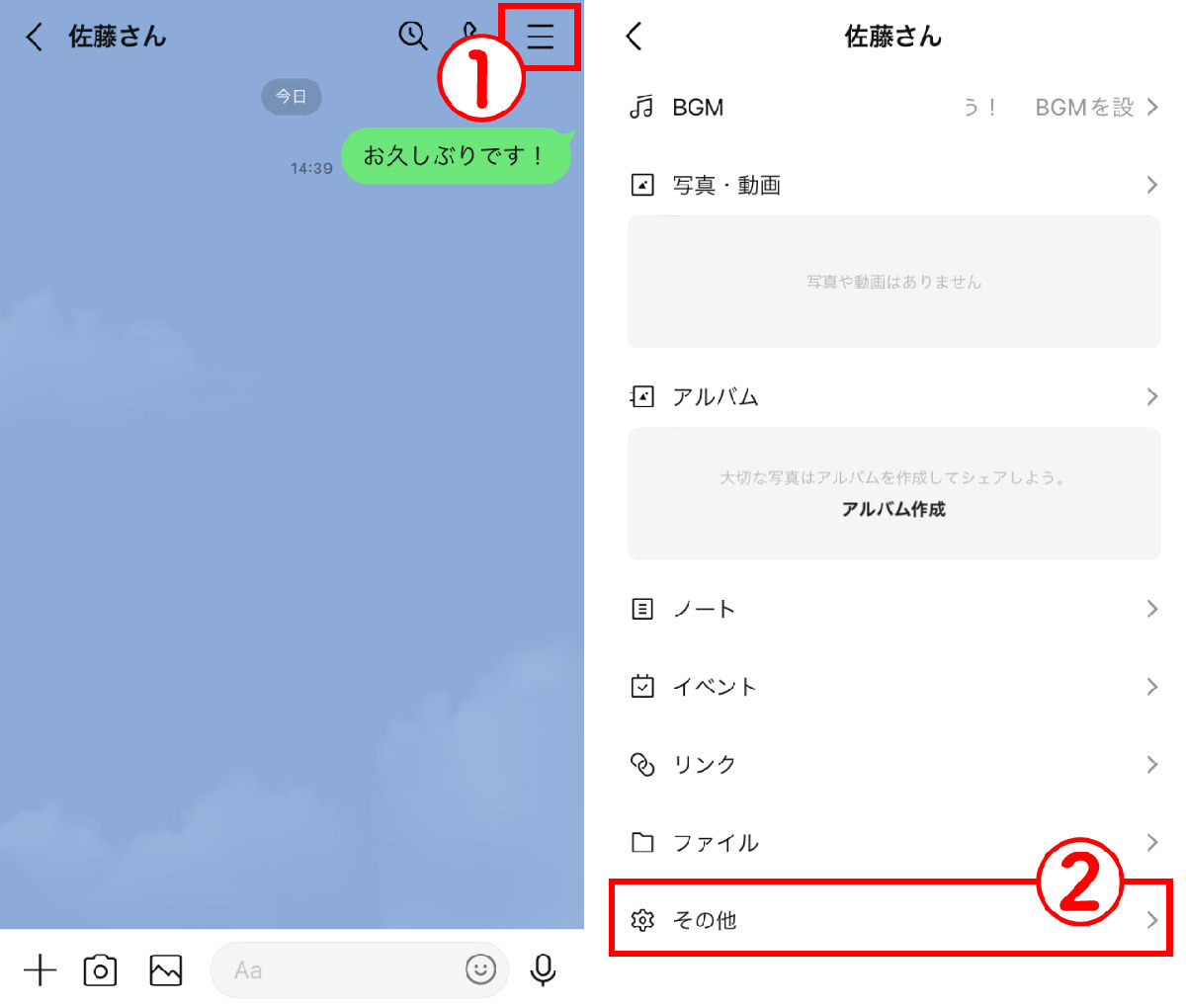
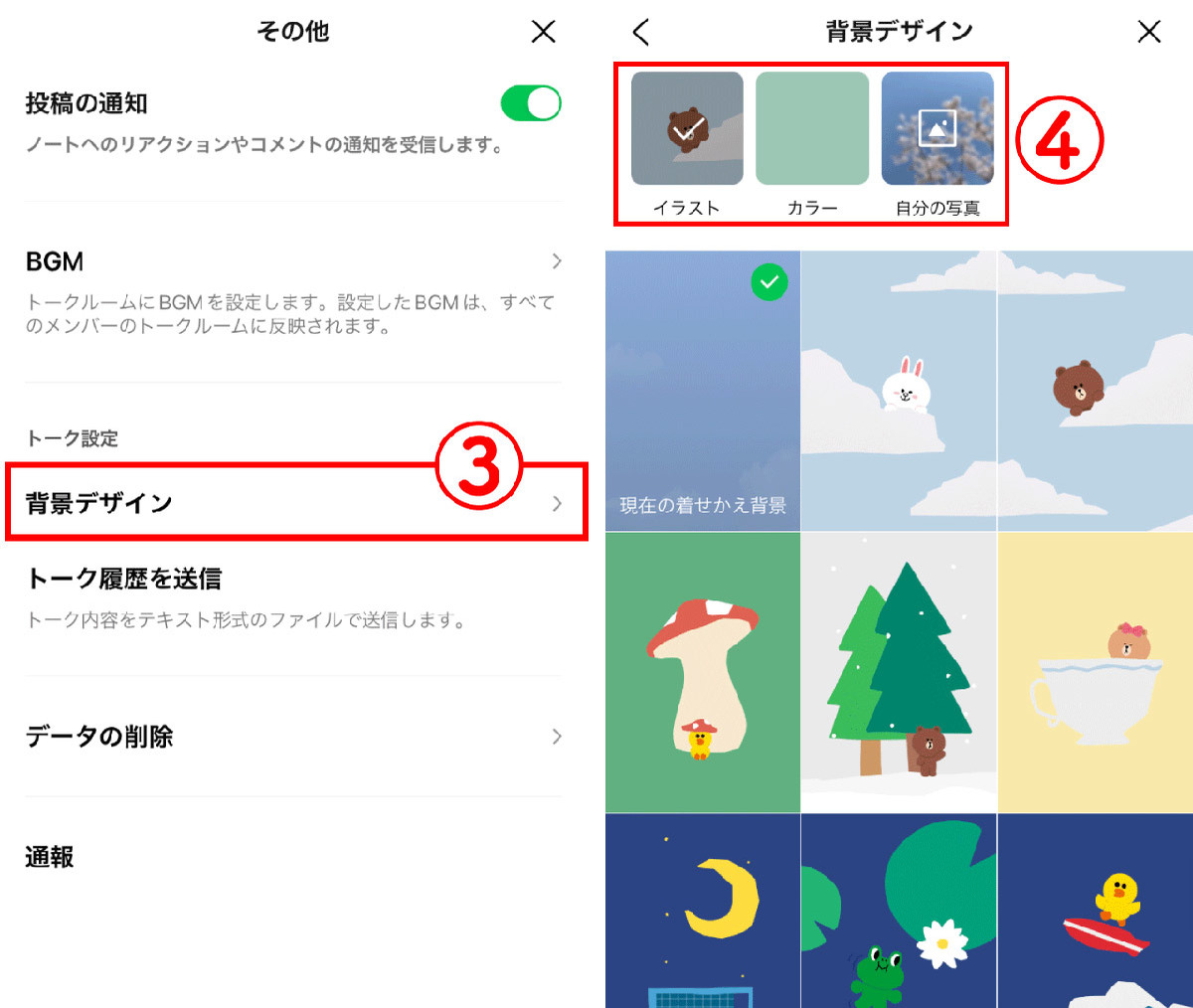
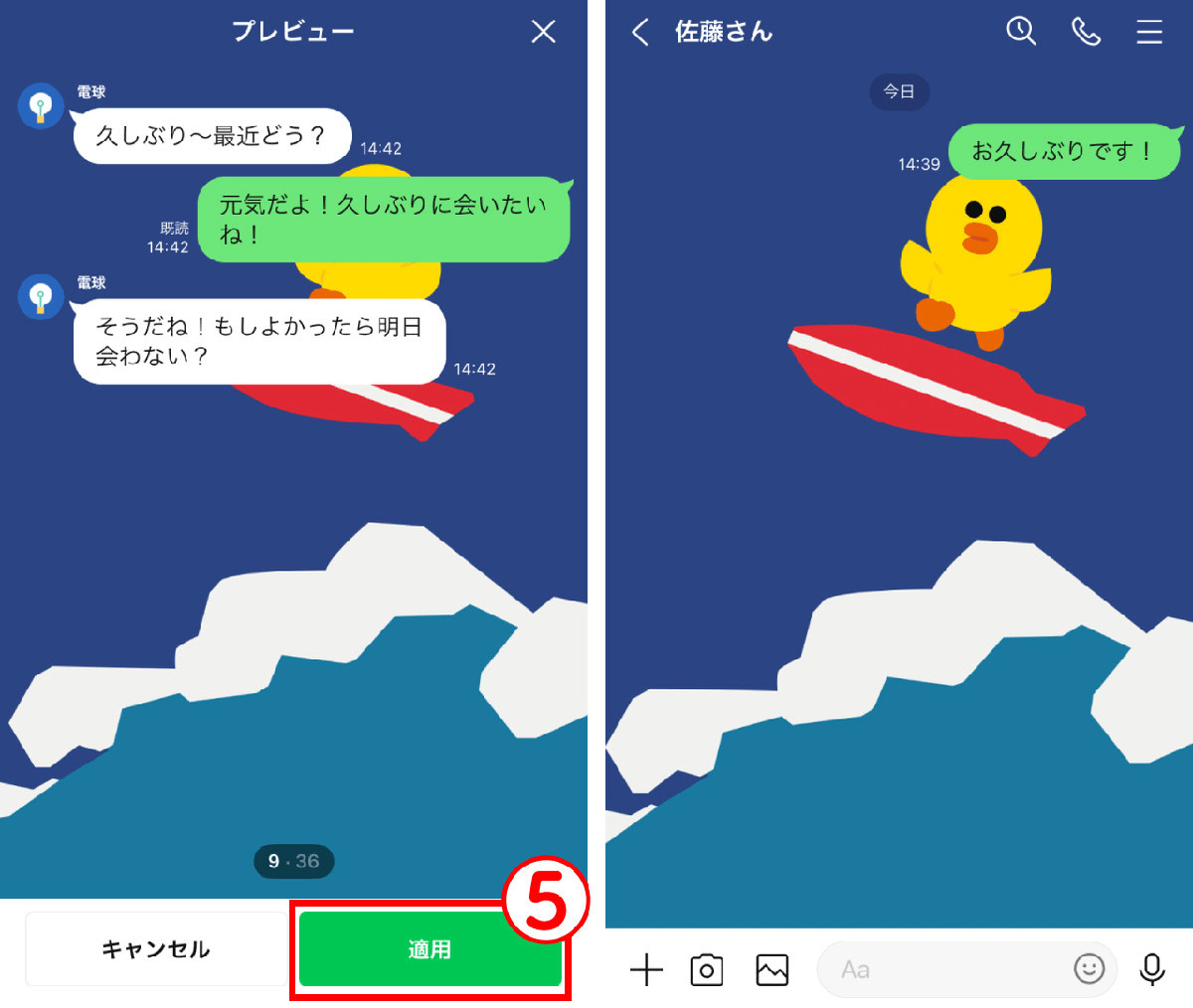
【個別のトークルーム】端末のアルバムにある写真をトーク背景に設定する
端末内の写真をトーク背景に設定する方法は以下の通りです。
まず、トークルーム右上の三本線ボタン→「その他(Androidスマホの場合は「設定」)」→「背景デザイン」と進みます。
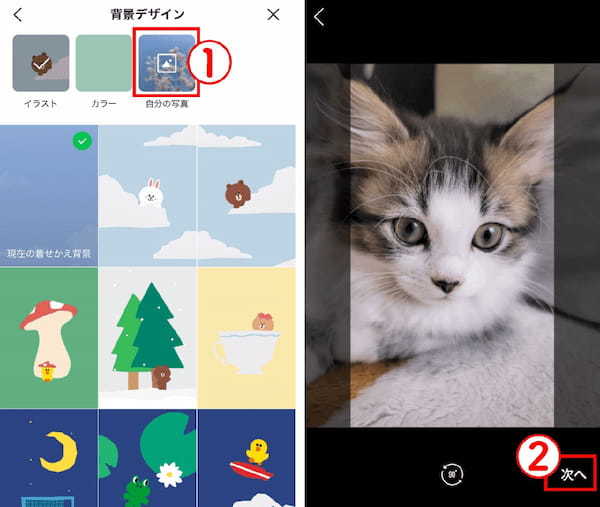
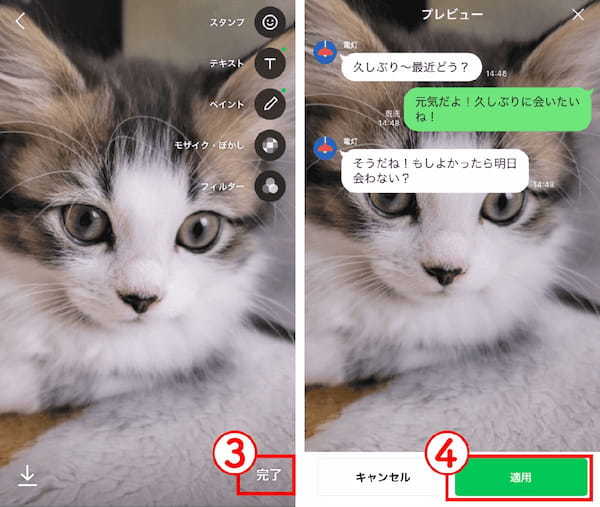
【個別のトークルーム】標準の背景に変更する場合
なお、標準の背景に変更する手順は以下の通りです。
まず、トークルーム右上の三本線ボタン→「その他(Androidスマホの場合は「設定」)」→「背景デザイン」と進みます。
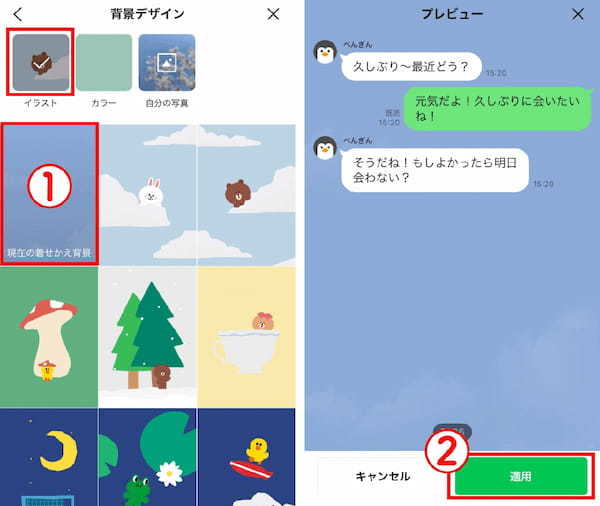
すべてのトークルームの背景を変更するには?
すべてのトークルームの背景を一括で変更する方法をご紹介します。
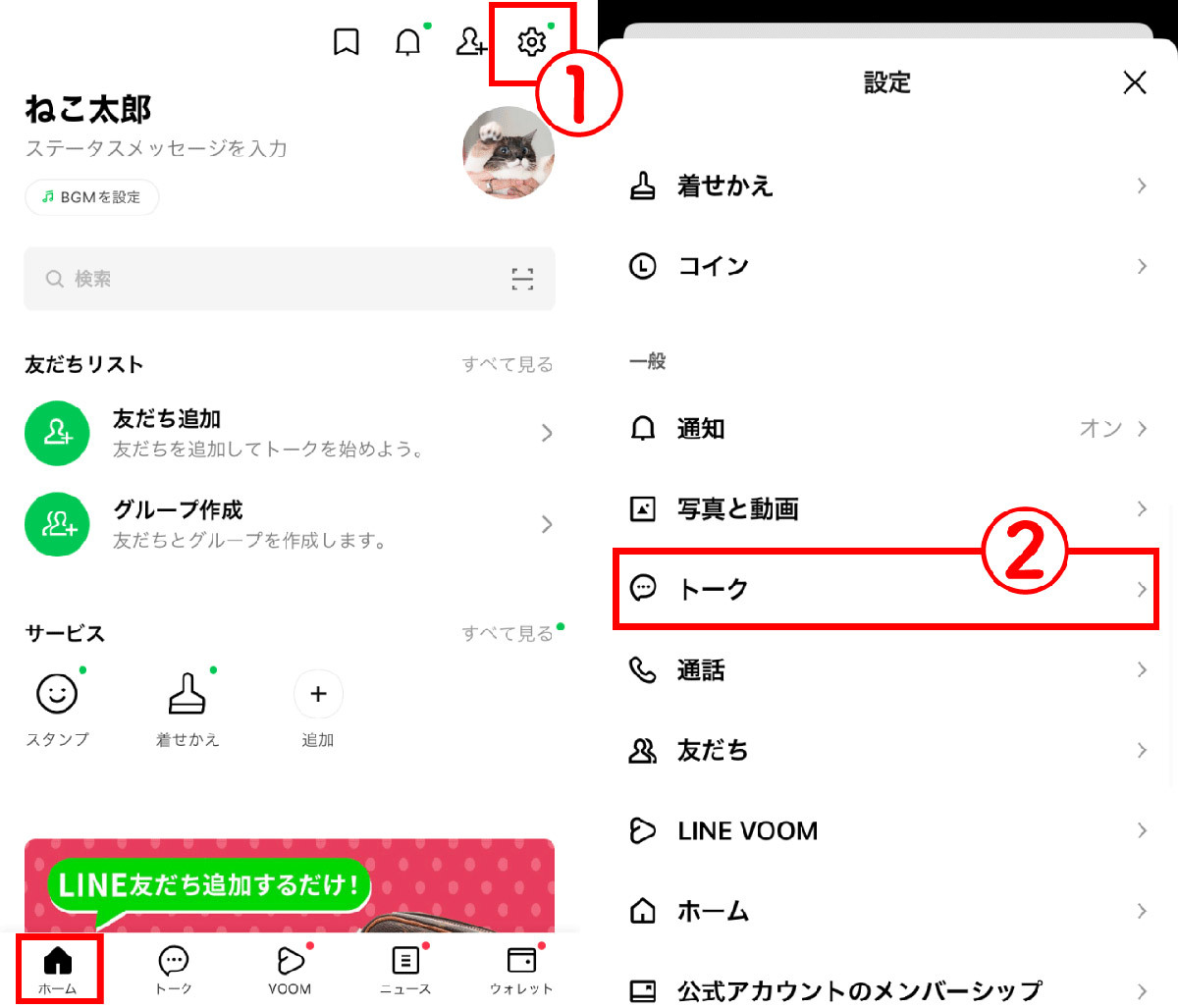
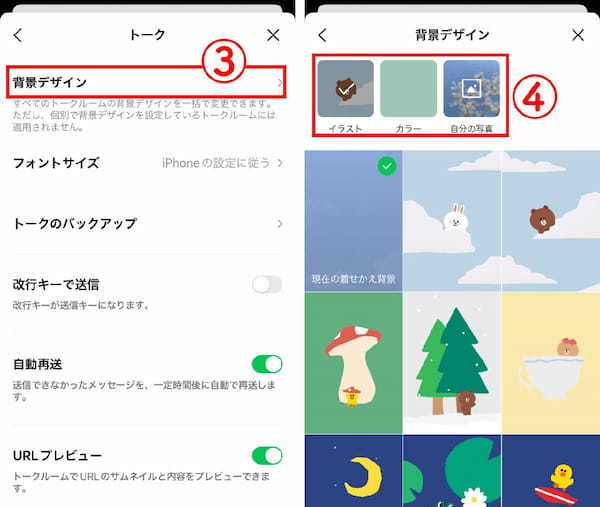
その後の手順は個別のトークルームの背景を変更する方法と同じです。
LINEトークの背景を変更すると相手にはどう見えるの?
LINEのトーク背景を変更しても、相手からの見え方は変わらず、通知もされません。
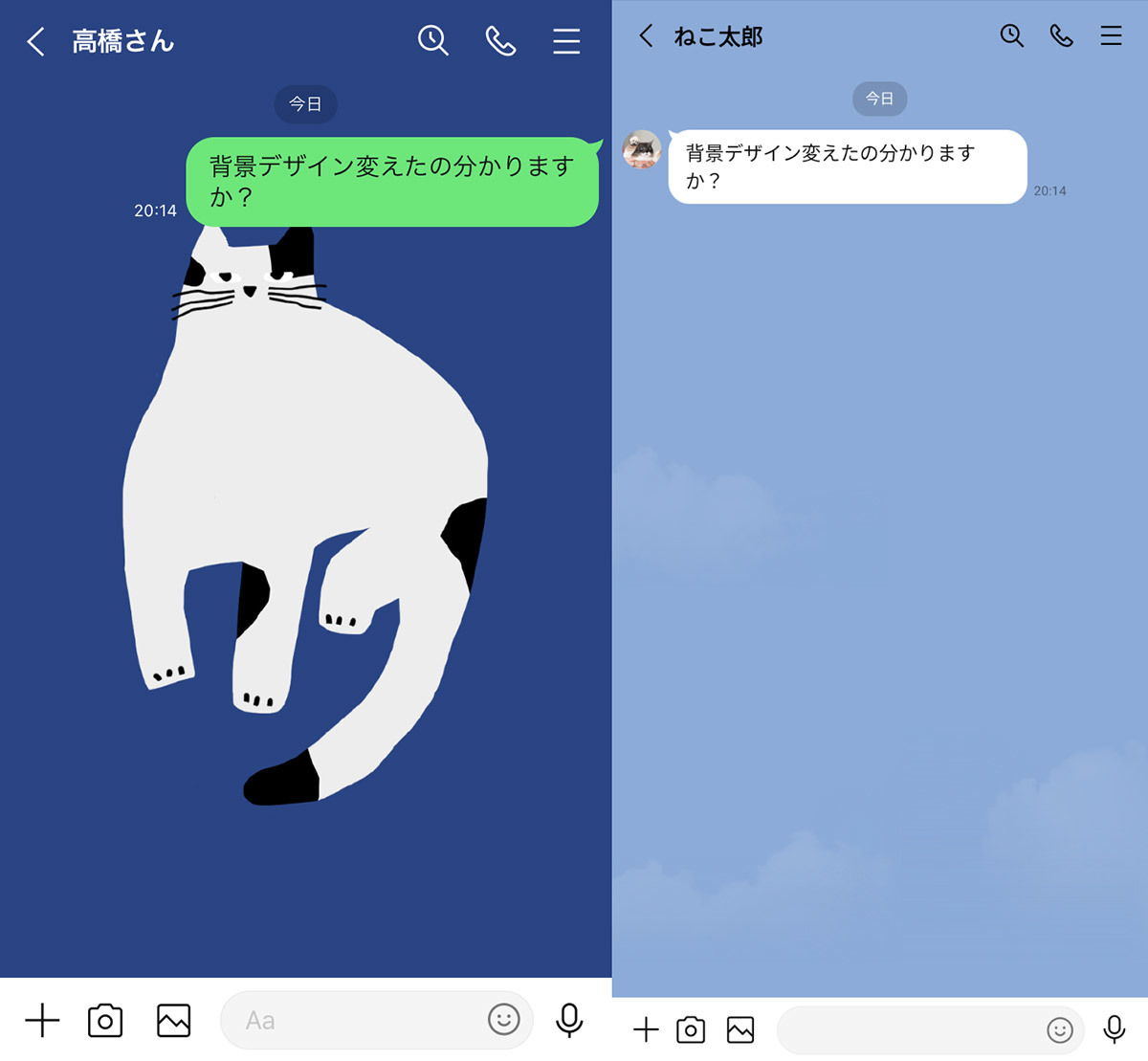
【豆知識】期間限定の背景エフェクトも存在する
LINEでは毎年、期間限定の背景エフェクトが配信されます。
隠しキーワードを使った背景エフェクトの楽しみ方
期間限定の背景エフェクトは、公にはアナウンスされないものの、毎年その時期にあるワードを入力すると、背景が一時的に特殊な変化をします。
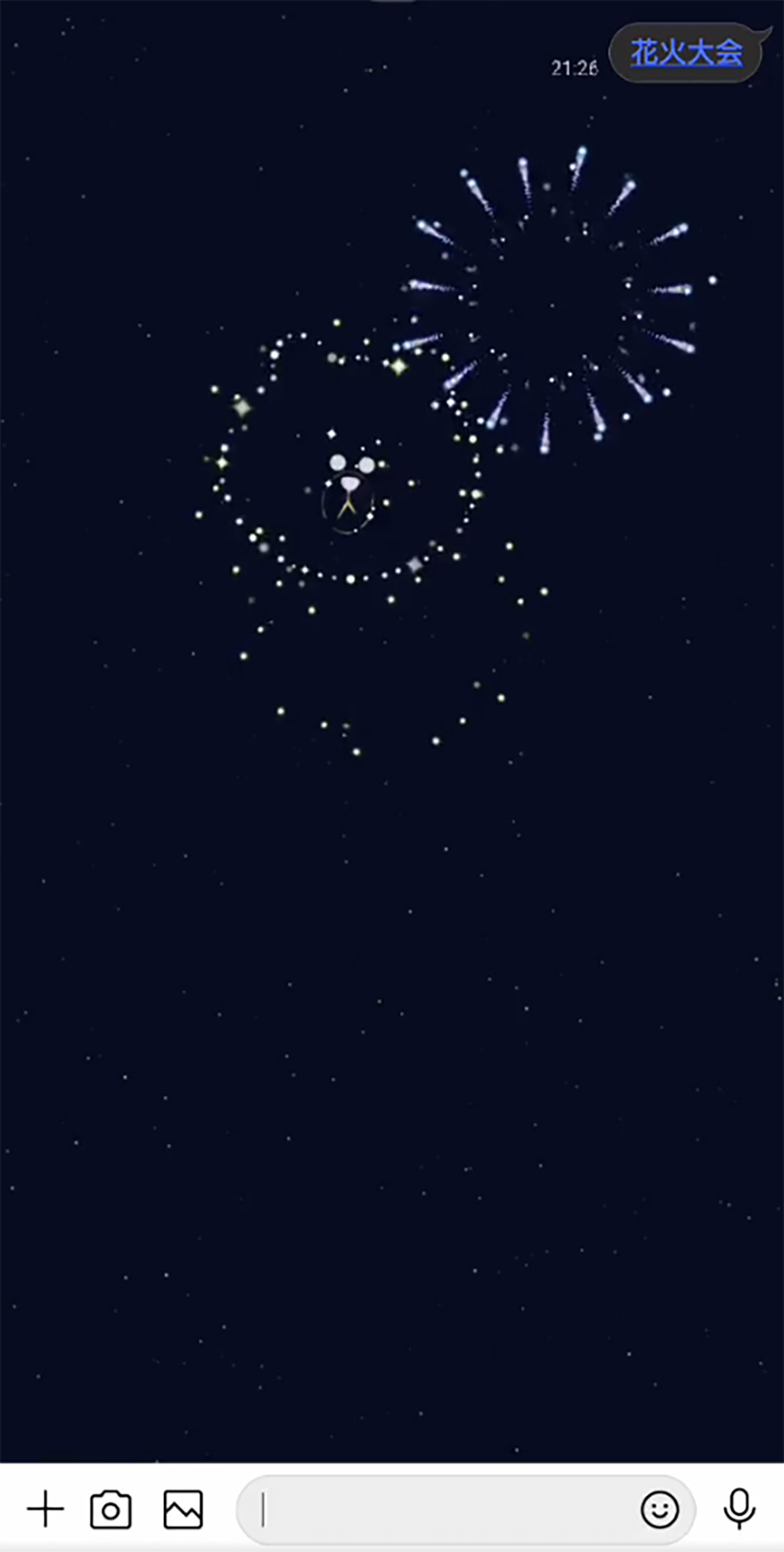
【2023年】各エフェクトの実施期間と表示方法
毎年配信されているLINEの期間限定エフェクトの一覧は以下の通りです。
| 背景エフェクト | 実施期間 | キーワード |
| バレンタイン | 2月8日~2月15日頃 | 「バレンタイン」「義理チョコ」「大好き」など |
| 桜 | 3月31日~4月3日頃 | ― |
| 母の日 | 5月12日~5月15日頃 | 「母の日」「母さん」など |
| 父の日 | 6月16日~6月19日頃 | 「父の日」など |
| 花火 | 7月14日~8月31日頃 | 「花火大会」「浴衣」など |
| ハロウィン | 10月頃(予想) | 「ハロウィン」など |
| クリスマス | 12月頃(予想) | 「クリスマス」「メリクリ」など |
| 雪 | 12月24日~12月26日中頃(予想) | ― |
実施期間にワードをトークルームで入力すると期間限定エフェクトが表示されます
まとめ
ご紹介した通りトークルームの背景デザインを変えるのは非常に簡単です。個別に背景を変更しておくことで誤って違う相手に送ってしまった、などの誤送信を防止することにも繋がります。また、家族や友人、恋人との思い出の写真を設定して楽しむのも良いでしょう。ぜひ活用してみてください。
文・オトナライフ編集部/提供元・オトナライフ
【関連記事】
・ドコモの「ahamo」がユーザー総取り! プラン乗り換え意向調査で見えた驚愕の真実
・【Amazon】注文した商品が届かないときの対処法を解説!
・COSTCO(コストコ)の会員はどれが一番お得? 種類によっては損する可能性も
・コンビニで自動車税のキャッシュレス払い(クレカ・QRコード決済)はどの方法が一番お得?
・PayPay(ペイペイ)に微妙に余っている残高を使い切るにはどうすればいいの!?









































